Intercompany-Mappings ohne Excel oder Datenbankzugriff pflegen
Datenanreicherungen im Controlling und deren selbstständige Pflege sind besonders bei Intercompany-Mappings immer wieder ein Thema. OCT ermöglicht Pflege und Anpassung direkt im Browser.
Lesezeit: ca. 3 Minuten
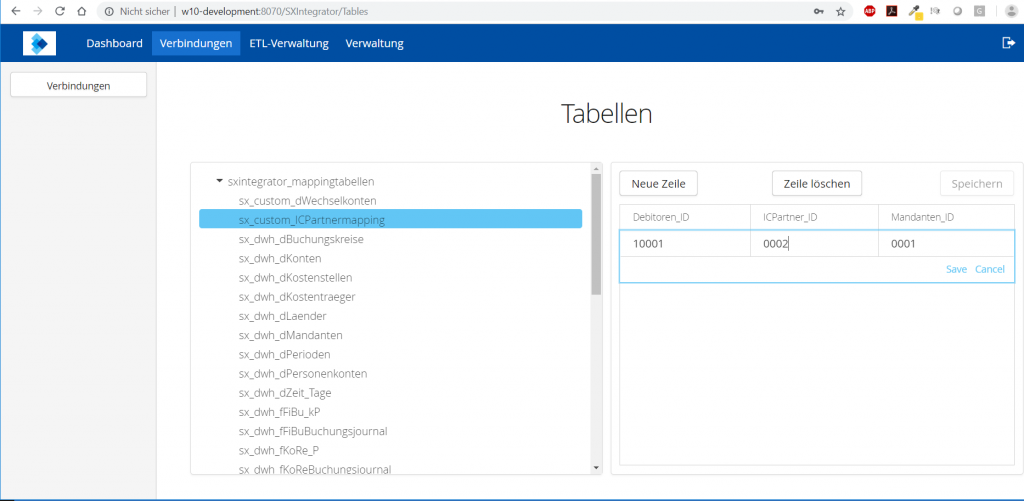
Datenanreicherungen im Controlling und deren selbstständige Pflege sind besonders bei Intercompany-Mappings immer wieder ein Thema. Denn diese Mappings werden häufig nicht im ERP-System gepflegt, sondern direkt auf der Datenbank oder in einer Excel-Tabelle, die dann in OCT importiert wurde. Der OCT Webclient ermöglicht jetzt die Pflege und Anpassung solcher Mappings direkt im Browser durch den Fachanwender.
Datenanreicherungen im Controlling sind immer nötig, wenn bestimmte Reporting-relevante Sachverhalte nicht direkt im ERP-System gepflegt werden können. Sowohl bei Intercompany-Mappings als auch bei zusätzlichen Gruppierungen von z.B. Artikeln oder Kunden werden dazu manuell Zuordnungstabellen erstellt. An der Oberfläche bieten ERP-Systeme kaum die Möglichkeit, solche Mappings zu verwalten, deswegen ging das bisher entweder direkt auf der OCT Datenbank oder per Excel-Tabelle, die dann in die Datenbank importiert wurde. Da sich solche Mappings jedoch häufiger ändern, war damit bisher immer ein erhöhter Aufwand auf Kunden- und Dienstleisterseite verbunden. Mit dem OCT Webclient ändert sich das nun.
Ohne Datenbankkenntnisse oder Excel: Datenanreicherungen im Controlling einfach selbst in die Hand nehmen
Der OCT Webclient ermöglicht es der Fachabteilung in der neuesten Version nicht nur den Datenintegrationsprozess selbstständig ohne großes Fachwissen anzustoßen, sondern jetzt auch individuelle Mappings wie z.B. für Intercompany-Beziehungen, ebenfalls selbst zu pflegen.
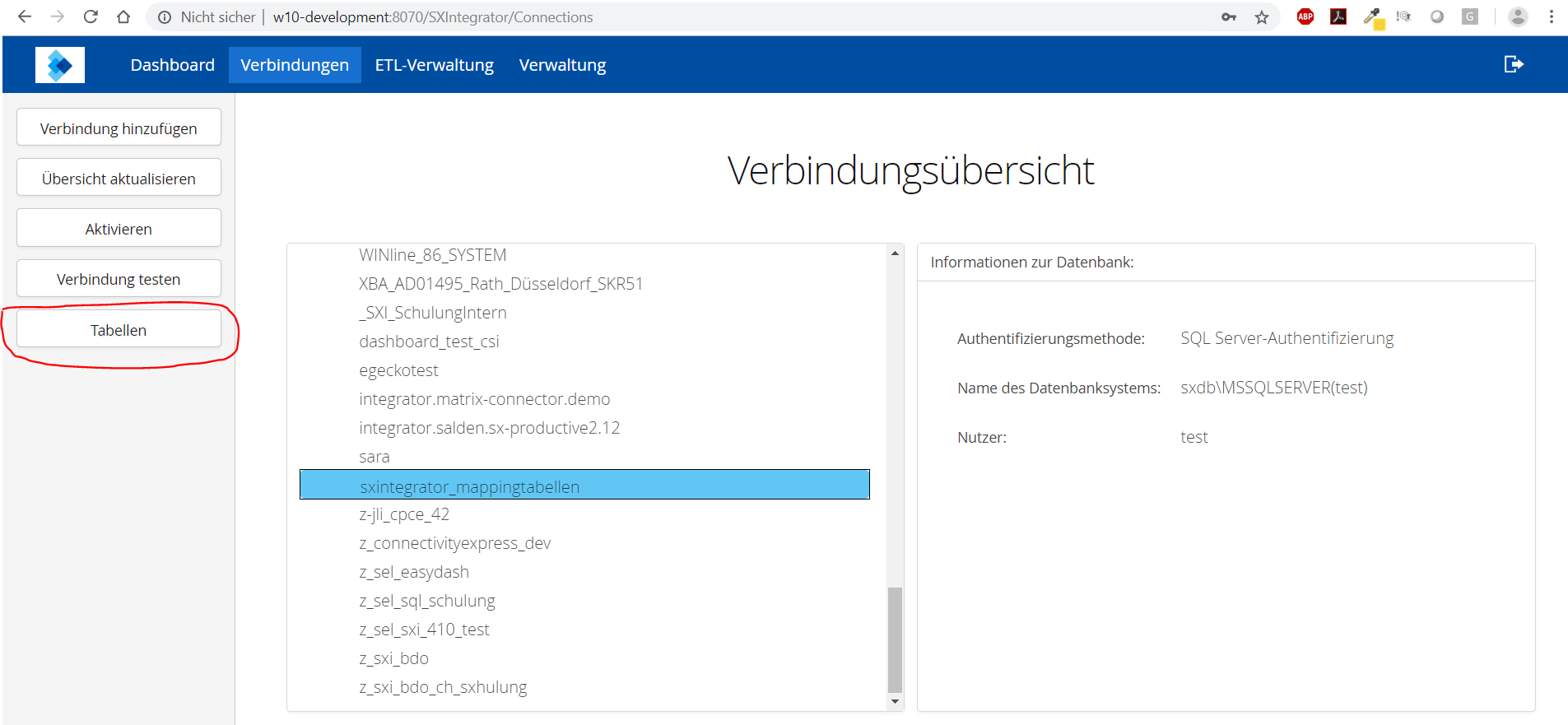
Diesen neuen Bereich finden Sie, indem Sie im oberen OCT Webclient-Menü auf „Verbindungen“ klicken und dann im linken Menü die Option „Tabellen“ auswählen. Dann werden Ihnen im linken Bereich einmal alle im Data Warehouse befindlichen Daten in Form bestimmter Tabellen angezeigt und im rechten Bereich, dann tatsächlich die Zellen und Daten der jeweils ausgewählten Tabelle. Änderungen können dann einfach durch Doppelklick in die entsprechende Zelle getätigt werden. Nach einer Bestätigung der Änderungen werden diese dann auch direkt in die OCT Datenbank übernommen – ganz ohne Datenbankzugriff- oder spezielle SQL-Kenntnisse.

Schreibe einen Kommentar